信息论编码实验一MATLAB的基本操作
[实验一]熟悉MATLAB基本操作
![[实验一]熟悉MATLAB基本操作](https://img.taocdn.com/s3/m/61fbd6ce185f312b3169a45177232f60ddcce7ae.png)
[实验一]熟悉MATLAB 基本操作[实验目的]熟悉MA TLAB 环境,并学会简单的菜单操作。
学会简单的矩阵输入与信号输入。
掌握部分绘图函数 [实验内容]一、认识MATLAB 的工作环境MATLAB 6.1启动后,产生的工作环境界面,如图1所示,包含一个工具栏、三个区域、五个工作窗口,五个工作窗口分别为资源目录窗口(Launch Pad )、工作空间浏览器(Workspace )、命令历史浏览器(Command History )、当前路径浏览器(Current Directory )、命令窗口(Command Windows )。
这是MATLAB 启动后桌面布置方式的缺省设置。
MATLAB 的工作窗口是一个标准的Windows 界面,用户可以利用菜单命令完成对工作窗口的操作,下面将通过命令窗口菜单栏的逐一介绍来说明这些工作窗口的用法和含义。
图1.1MATLAB 工作窗口(1)MATLAB 菜单项MATLAB 窗口从上至下:第一行是标题,第二行是菜单,第三行是常用命令的图形工具栏(为简单起见,仅介绍菜单选项)当前路径窗口工作空间窗口命令历史窗口命令窗口File 菜单 ◆ New :M_File 打开M_文件 Figure 打开图形窗口◆ Model 打开模板◆ Open 打开已存在的.m文件◆ Close Command Window 关闭命令窗口 ◆ Import Data导入一个数据文件 ◆Save Workspace As… 将命令窗内容保存为一个.mat 文件 ◆Set Path… 打开Path Brower 窗口,可添加MA TLAB 的搜索路径 ◆ Preferences 设置文档的格式 ◆ Print 打印命令窗口的内容◆Print Selection 打印所选内容● Windows 菜单 当打开多个MA TLAB 窗口时,此菜单可使用户方便地在打开的窗口间切换。
● Edit 菜单◆ Undo 删除上次操作 ◆ Redo 恢复上次操作◆ Cut剪切 ◆ Copy 复制 ◆ Paste 粘贴◆ Paste Specia 选择性粘贴 ◆ Select All 选择所有操作◆ Delete … 删除◆ Clear Command Windows 清空命令窗口 ◆ Clear Command History 清空历史命令 ◆Clear Workspace 清除工作空间的变量● Wiew 菜单◆ Disktop Layout :Default 默认布置方式◆ Undock Command Window 将命令窗口设成独立窗口◆ Command Windows 打勾表示只显示命令窗口 ◆ Command History 显示命令历史窗口◆ Current Directory 显示当前路径窗口 ◆ Workspac 显示工作空间浏览器 ◆ Launch Pad 显示启动平台窗口 ◆Help … 帮助● Web 菜单◆ The MathWorks Web Site MathWorks 公司主页◆ T echnical Support Knowledge Base 技术支持库 ◆ Products 产品信息◆Membership 是否加入MATLAB 会员● Help 菜单◆ Full Products Family Help 显示所有组件的帮助◆ Matlab Help 显示帮助文件 ◆ Using The Desktop 产品信息◆Using the Command Window 是否加入MATLAB 会员(2)MATLAB 历史命令窗口在历史窗口中记录着用户在MA TLAB 命令窗中所输入过的全部命令,在这个窗口中可以实现几个主要的功能是: ○1单行或多行命令的复制 在命令历史窗口用鼠标选定所要拷贝的命令,用右键弹出上下文菜单,选中Copy 项,然后可以用Ctrl+V 将其复制到命令窗口或任何地方。
第1章 MATLAB基本操作

第1单元 MATLAB基本操作
图1-5 激活Command Window并键入命令
第1单元 MATLAB基本操作
1.4
关闭MATLAB
关闭或退出MATLAB有4种方式,分别为:单击关闭按
钮、执行File菜单上的Exit MATLAB命令、使用Ctrl+Q快捷
方式、在Command Window中键入exit或quit命令,如图1-6 所示。注意输入的命令字符串应小写。
Command Window(命令窗口),用于键入命令,显示执行命 令和运行程序的结果,显示报错信息;Current Directory(当 前目录),用于显示和操作当前目录的存储文件列表; Workspace(工作空间),用于显示和操作当前内存中的变量 列表;Command History (命令历史),用于记录和操作在 Command Window中键入过的内容。 为陈述方便,除通用窗口外,其余窗口均称做专用窗口, 只在用户需要时才启动。专用窗口有Editor(编程窗口)、 Figure(图形窗口)、Simulink Library Browser(仿真库浏览器)、 Model(建模窗口)、GUI Quick Start(用户界面平台)、Help(帮
第1单元 MATLAB基本操作
图1-15 Command Window的Edit菜单
第1单元 MATLAB基本操作
3.Desktop菜单 Desktop菜单如图1-16所示。 执行Desktop_Undock Command Window命令,解锁 Command Window,使其变为浮动窗口。 执行Desktop_dock Command Window命令,锁定 Command Window,使其变为固定窗口。 其余窗口也有类似命令均可解释为:Undock ×××是 解锁窗口命令,使指定窗口×××变为浮动窗口;Dock ×××是锁定窗口命令,使指定窗口×××变为固定窗口。 执行Desktop_Move Command Window命令,移动鼠标 调整Command Window的位置。 执行Desktop_Resize Command Window命令,移动鼠标 调节Command Window的窗口尺寸。
实验一 matlab的基本操作

实验一:MATLAB 的基本操作 实验名称: MA TLAB 操作实验日期: 2020 年 4 月 18 日姓名: 班级学号:成绩:一、实验目的1、熟悉MATLAB 的界面和基本操作;2、掌握MATLAB 的基本运算方法;3、掌握MATLAB 中帮助命令的使用方法。
二、实验内容及步骤1、进入Matlab 工作环境,熟悉各窗口的功能。
(1)双击桌面图标,或从“开始”菜单打开MATLAB.exe ,启动MATLAB 。
(2)查看MA TLAB 界面各窗口的布局、了解其功能,并完成各窗口之间的切换。
(3)设置当前工作目录。
在D 盘创建mymatlab 目录,并将其作为当前工作目录。
今后的实验过程中以此目录作为当前工作目录。
2、计算225.389.1753cos 54.5e -÷⎪⎭⎫ ⎝⎛+π的值。
(1)在命令窗口(Command Window )中输入程序:5.54^2+cos(3/5*pi)*sqrt(17.89)/3.5-exp(2)(2)按回车键运行,如果出现“Error ”(出错信息),则应找出原因并改正,再运行。
(3)运行结果: 22.9291 3、输入矩阵⎥⎥⎥⎦⎤⎢⎢⎢⎣⎡=913652824A ,⎥⎥⎥⎦⎤⎢⎢⎢⎣⎡=333222111B ,在命令窗口中执行下列表达式,掌握其含义:A(2,3) A(:,2) A(3,:) A(:,1:2:3) A(:,3).*B(:,2) A(:,3)*B(2,:) A*B A.*B A^2 A.^2 B/A B./A(1)在命令窗口键入 A=[4,2,8;2,5,6;3,1,9] ,生成矩阵A ;键入B=[1,1,1;2,2,2;3,3,3] ,生成矩阵B ;(2)记录执行以下表达式的结果:A(2, 3)= 6 A(6)= 1 A(:,2)= [2;5; 1] A(3,:) = [3 1 9] A(:,1:2:3)= [4 8;2 6;3 9] A(:,3).*B(:,2)= [8;12;27]A(:,3)*B(2,:)= [16 16 16;12 12 12;18 18 18]A*B= [32 32 32;30 30 30;32 32 32] A.*B= [4 2 8;4 10 12;9 3 27] A^2= [44 26 116;36 35 100;41 20 111]A.^2= [16 4 64;4 25 36;9 1 81]B/A= [0.5000 0.0769 -0.3846;1.0000 0.1538 -0.7692;1.5000 0.2308 -1.1538]B./A= [0.2500 0.5000 0.1250;1.000 0.4000 0.3333;1.0000 3.0000 0.3333]B.\A= [4.0000 2.0000 8.0000;1.0000 2.5000 3.0000;1.0000 0.3333 3.0000]4、产生一个5阶魔方矩阵,将矩阵的第3行4列元素赋值给变量a ;将由矩阵第2,3,4行第2,5列构成的子矩阵赋值给变量b 。
matlab 实验教程 实验一

MATLAB语言及其应用实验教程实验一实验目的:1.熟悉MATLAB的界面,菜单,会使用DEMO,学会使用帮助(help)。
2.学习MATLAB的基本语法实验内容:1.打开MATLAB,点击各个菜单以了解各个子菜单项。
2.更改当前路径,在指定路径下保存所作的实验。
实验具体步骤:如图所示,在D盘根目录下建立“MATLAB实验”文件夹,并在此文件夹下以各自的学号建立子文件夹。
如图所示,点击工具栏上“Current Directory”栏的浏览按钮。
选择刚刚建立的以各自学号命名的文件夹,“Current Directory”栏显示如下路径格式。
注意!以后所有的实验均保存在此目录中。
3.学习打开和关闭命令窗口(command window),工作空间(workspace)和命令历史窗口(command history)。
实验具体步骤:单击命令窗口右上角的“X”标志,关闭命令窗口;在Desktop菜单下选择“Command window”,打开命令窗口;单击工作空间窗口右上角的“X”标志,关闭工作空间;在Desktop菜单下选择“Workspace”,打开工作空间;单击命令历史窗口右上角的“X”标志,关闭命令历史窗口;在Desktop菜单下选择“Command history”,打开命令历史窗口。
4.练习变量的赋值,包括向量赋值,矩阵赋值以及复数的赋值。
实验具体步骤:变量赋值>> a=100a =100>> b=0.1b =0.1000向量赋值>> a=1:1:10a =1 2 3 4 5 6 7 8 9 10>> b=1:2:10b =1 3 5 7 9矩阵赋值>> a=[1 2 3;4 5 6;7 8 9]a =1 2 34 5 67 8 9复数赋值>> c=3+5.2ic =3.0000 + 5.2000i>> z=[1+2i,3+4i;5+6i,7+8i]z =1.0000 +2.0000i3.0000 +4.0000i5.0000 +6.0000i7.0000 +8.0000i5.用变量检查命令who和whos检查工作空间中的变量。
实验一MATLAB基本操作及运算

实验一MATLAB基本操作及运算MATLAB是一种强大的数值计算和数据可视化工具,广泛应用于科学研究、工程设计、数据分析等领域。
本文将介绍MATLAB的基本操作和运算。
首先,我们需要了解MATLAB中的基本数据类型,包括数值型、字符型和逻辑型。
数值型可以是整数、实数、复数等;字符型用单引号或双引号包围字符;逻辑型用true和false表示。
MATLAB提供了各种数学运算函数,包括四则运算、三角函数、指数函数等。
例如,加法可以使用加号(+),减法可以使用减号(-),乘法可以使用乘号(*),除法可以使用除号(/)。
三角函数可以使用sin、cos、tan等函数,指数函数可以使用exp函数。
此外,还可以使用log 函数进行对数运算。
MATLAB还可以进行矩阵运算。
矩阵可以使用方括号([])表示,每一行用分号(;)分隔。
可以使用矩阵乘法运算符(*)进行矩阵相乘,使用点乘运算符(.)进行矩阵对应元素的运算。
矩阵还可以进行转置、逆运算等。
除了基本运算,MATLAB还提供了各种其他功能。
例如,可以使用plot函数进行数据可视化,使用subplot函数绘制多个图形。
可以使用for循环和while循环进行循环操作,使用if语句进行条件判断。
MATLAB还可以进行文件读写操作。
可以使用load函数从文件中加载数据,使用save函数将数据保存到文件中。
可以使用fopen函数打开文件,使用fclose函数关闭文件。
可以使用fprintf函数写入文本文件,使用fscanf函数读取文本文件。
还可以使用imread函数读取图像文件,使用imwrite函数保存图像文件。
MATLAB还具备向量化的能力。
向量化是指使用矩阵代替循环进行计算,能够提高代码的执行效率。
例如,可以使用点乘运算符(.)对矩阵的每个元素进行计算,而不是使用循环逐个计算。
使用向量化的方法,可以更加简洁地编写代码。
在MATLAB中还有很多强大的功能等待探索,例如符号计算、模拟仿真、深度学习等。
信息论编码实验一MATLAB的基本操作
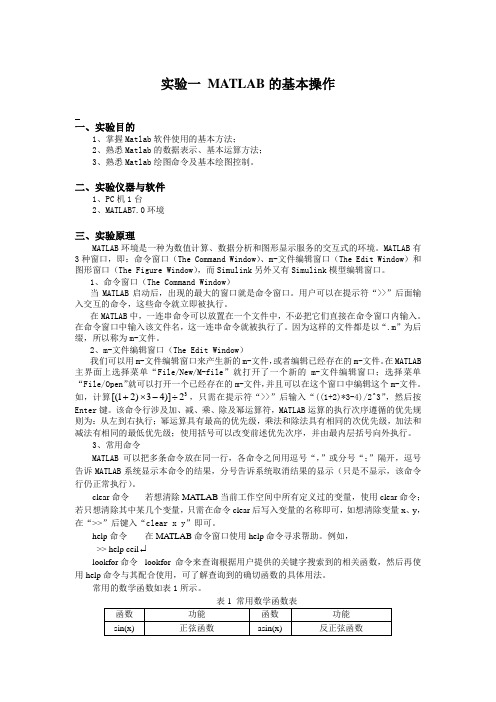
实验一 MATLAB 的基本操作一、实验目的1、掌握Matlab 软件使用的基本方法;2、熟悉Matlab 的数据表示、基本运算方法;3、熟悉Matlab 绘图命令及基本绘图控制。
二、实验仪器与软件1、PC 机 1台2、MATLAB7.0环境三、实验原理MATLAB 环境是一种为数值计算、数据分析和图形显示服务的交互式的环境。
MATLAB 有3种窗口,即:命令窗口(The Command Window )、m-文件编辑窗口(The Edit Window )和图形窗口(The Figure Window ),而Simulink 另外又有Simulink 模型编辑窗口。
1、命令窗口(The Command Window )当MATLAB 启动后,出现的最大的窗口就是命令窗口。
用户可以在提示符“>>”后面输入交互的命令,这些命令就立即被执行。
在MATLAB 中,一连串命令可以放置在一个文件中,不必把它们直接在命令窗口内输入。
在命令窗口中输入该文件名,这一连串命令就被执行了。
因为这样的文件都是以“.m ”为后缀,所以称为m-文件。
2、m-文件编辑窗口(The Edit Window )我们可以用m-文件编辑窗口来产生新的m-文件,或者编辑已经存在的m-文件。
在MATLAB 主界面上选择菜单“File/New/M-file ”就打开了一个新的m-文件编辑窗口;选择菜单“File/Open ”就可以打开一个已经存在的m-文件,并且可以在这个窗口中编辑这个m-文件。
如,计算3[(12)34)]2+⨯-÷,只需在提示符“>>”后输入“((1+2)*3-4)/2^3”,然后按Enter 键。
该命令行涉及加、减、乘、除及幂运算符,MATLAB 运算的执行次序遵循的优先规则为:从左到右执行;幂运算具有最高的优先级,乘法和除法具有相同的次优先级,加法和减法有相同的最低优先级;使用括号可以改变前述优先次序,并由最内层括号向外执行。
实验一 MATLAB基本操作及运算(含实验报告)

实验一 MATLAB基本操作及运算(含实验报告)实验一matlab基本操作及运算(含实验报告)实验一matlab基本操作及运算一、实验目的1、理解matlab数据对象的特点;2、掌握基本matlab运算规则;3、掌握matlab帮助的使用方法;二、实验的设备及条件计算机一台(带有matlab7.0以上的软件环境)。
三、实验内容要求建立一个名为experiment01.m的,把与实验内容1-7相关的实验命令都放入该文件中,题与题之间用相应注释分割。
注意对实验中出现的相关函数或变量,请使用help 或doc查询相关帮助文档,学习函数的用法。
1、创建以下标量:1)a=102)b=2.5×10233)c=2+3i,(i为虚数单位)4)d=ej2?/3,(j为虚数单位,这里要用到exp,pi)2、建立以下向量:1)avec=[3.1415926]2.7182)bvec=??28182??3)cvec=[54.8…-4.8-5](向量中的数值从5到-5,步长为-0.2)4)dvec=[100100.01…100.99101](产生1至10之间的等对数间隔向量,参照logspace,特别注意向量的长度)3、建立以下矩阵:221)amat2?2??amat一个9×9的矩阵,其元素全系列为2;(参照ones或zeros)10??10??0?02)bmat050??0?0?01??0?bmat是一个9×9的矩阵,除主对角上的元素为[123454321]外,其余元素均为0。
(参考diag)。
111?129192?2?3)cmat?1020?100cmat为一个10×10的矩阵,可有1:100的向量来产生(参考reshape)nan4)dmatnan??nannannannannannannannan?nan??nan??dmat为3×4的nan矩阵,(参照nan)13155)emat2210?87?6)产生一个5×3随机整数矩阵fmat,其值的范围在-3到3之间。
实验一Matlab基本操作

实验一 Matlab基本操作一、实验目的1、熟悉MATLAB的工作环境。
2、熟悉MATLAB语言的基本用法。
二、实验原理MATLAB是集数值计算,符号运算及图形处理等强大功能于一体的科学计算语言。
作为强大的科学计算平台,它几乎能够满足所有的计算需求。
MATLAB软件具有很强的开放性和适用性。
在保持内核不变的情况下,MATLAB可以针对不同的应用学科推出相应的工具箱(toolbox)。
目前,MATLAB已经把工具箱延伸到了科学研究和工程应用的诸多领域,诸如数据采集、概率统计、信号处理、图像处理和物理仿真等,都在工具箱(Toolbox)家族中有自己的一席之地。
在实验中我们主要用到MATLAB提供图象处理工具箱(Image Processing Toolbox)。
MATLAB全称是Matrix Laboratory(矩阵实验室),一开始它是一种专门用于矩阵数值计算的软件,从这一点上也可以看出,它在矩阵运算上有自己独特的特点。
实际上MATLAB中的绝大多数的运算都是通过矩阵这一形式进行的。
这一特点也就决定了MATLAB在处理数字图像上的独特优势。
理论上讲,图像是一种二维的连续函数,然而在计算机上对图像进行数字处理的时候,首先必须对其在空间和亮度上进行数字化,这就是图像的采样和量化的过程。
二维图像进行均匀采样,就可以得到一幅离散化成M×N样本的数字图像,该数字图像是一个整数阵列,因而用矩阵来描述该数字图像是最直观最简便的了。
而MATLAB的长处就是处理矩阵运算,因此用MATLAB处理数字图像非常的方便。
(一)MATLAB编程环境及相关操作使用Windows“开始”菜单,启动MATLAB,启动MATLAB后,将进入MATLAB7.1集成环境,如图1-1所示。
图1-1 Matlab主界面MATLAB 7.1集成环境包括MATLAB主窗口、命令窗口(Command Window)、工作空间窗口(Workspace)、命令历史窗口(Command History)、当前目录窗口(Current Directory)。
- 1、下载文档前请自行甄别文档内容的完整性,平台不提供额外的编辑、内容补充、找答案等附加服务。
- 2、"仅部分预览"的文档,不可在线预览部分如存在完整性等问题,可反馈申请退款(可完整预览的文档不适用该条件!)。
- 3、如文档侵犯您的权益,请联系客服反馈,我们会尽快为您处理(人工客服工作时间:9:00-18:30)。
实验一 MATLAB 的基本操作
一、实验目的
1、掌握Matlab 软件使用的基本方法;
2、熟悉Matlab 的数据表示、基本运算方法;
3、熟悉Matlab 绘图命令及基本绘图控制。
二、实验仪器与软件
1、PC 机 1台
2、MATLAB7.0环境
三、实验原理
MATLAB 环境是一种为数值计算、数据分析和图形显示服务的交互式的环境。
MATLAB 有3种窗口,即:命令窗口(The Command Window )、m-文件编辑窗口(The Edit Window )和图形窗口(The Figure Window ),而Simulink 另外又有Simulink 模型编辑窗口。
1、命令窗口(The Command Window )
当MATLAB 启动后,出现的最大的窗口就是命令窗口。
用户可以在提示符“>>”后面输入交互的命令,这些命令就立即被执行。
在MATLAB 中,一连串命令可以放置在一个文件中,不必把它们直接在命令窗口内输入。
在命令窗口中输入该文件名,这一连串命令就被执行了。
因为这样的文件都是以“.m ”为后缀,所以称为m-文件。
2、m-文件编辑窗口(The Edit Window )
我们可以用m-文件编辑窗口来产生新的m-文件,或者编辑已经存在的m-文件。
在MATLAB 主界面上选择菜单“File/New/M-file ”就打开了一个新的m-文件编辑窗口;选择菜单“File/Open ”就可以打开一个已经存在的m-文件,并且可以在这个窗口中编辑这个m-文件。
如,计算3
[(12)34)]2+⨯-÷,只需在提示符“>>”后输入“((1+2)*3-4)/2^3”,然后按Enter 键。
该命令行涉及加、减、乘、除及幂运算符,MATLAB 运算的执行次序遵循的优先规则为:从左到右执行;幂运算具有最高的优先级,乘法和除法具有相同的次优先级,加法和减法有相同的最低优先级;使用括号可以改变前述优先次序,并由最内层括号向外执行。
3、常用命令
MATLAB 可以把多条命令放在同一行,各命令之间用逗号“,”或分号“;”隔开,逗号告诉MATLAB 系统显示本命令的结果,分号告诉系统取消结果的显示(只是不显示,该命令行仍正常执行)。
clear 命令 若想清除MATLAB 当前工作空间中所有定义过的变量,使用clear 命令;若只想清除其中某几个变量,只需在命令clear 后写入变量的名称即可,如想清除变量x 、y ,在“>>”后键入“clear x y ”即可。
help 命令 在MA TLAB 命令窗口使用help 命令寻求帮助。
例如, >> help ceil ↵ lookfor 命令 lookfor 命令来查询根据用户提供的关键字搜索到的相关函数,然后再使用help 命令与其配合使用,可了解查询到的确切函数的具体用法。
常用的数学函数如表1所示。
表1 常用数学函数表
函数 功能 函数 功能 sin(x)
正弦函数
asin(x)
反正弦函数
cos(x) 余弦函数acos(x) 反余弦函数
tan(x) 正切函数atan(x) 反正切函数
abs(x) 绝对值或复数的模sqrt(x) 开平方
real(x)) 复数的实部imag(x) 复数的虚部
angle(x) 复数的相角conj(x) 复数的共轭
exp(x) e的指数函数pow2(x) 2的指数函数
log(x) 自然对数函数log2(x) 以2为底的对数函数
log10(x) 以10为底的对数函数sign(x) 符号函数
round(x) 四舍五入函数fix(x) 沿原点方向舍入
floor(x) 沿负无穷大方向舍入ceil(x) 沿正无穷大方向舍入
rat(x) 将实数x展开为多项分数rats(x) 将实数x化为分数
rem(x,y) x除以y的余数mod(x,y) 求模数(带符号的余数)
gcd(x,y) 整数x、y的最大公因子lcm(x,y) 整数x、y的最小公倍数
4、MATLAB的矩阵运算
MATLAB的基本数据结构和运算单元是矩阵。
1、矩阵的创建
创建矩阵时要遵循以下几条基本规则:
(1)将矩阵元素输入方括号内;
(2)同一行的元素用逗号或空格分隔;
(3)不同行的元素用分号分隔或直接用回车符换行后分行输入。
例如:输入如下命令
>> A=[16 3 2 13;5 10 11 8;9 6 7 12;4 15 14 1]
2、矩阵元素的引用
(1)A(:,j)表示取A矩阵的第j列全部元素;A(i,:)表示A矩阵第i行的全部元素;A(i,j)表示取A矩阵第i行、第j列的元素。
(2)A(i:i+m,:)表示取A矩阵第i~i+m行的全部元素;A(:,k:k+m)表示取A矩阵第k~k+m列的全部元素,A(i:i+m,k:k+m)表示取A矩阵第i~i+m行内,并在第k~k+m列中的所有元素。
四、实验内容:
1、帮助命令:使用 help 命令,查找 sqrt(开方)函数的使用方法;
2、使用lookfor命令寻找一个数以十为底的对数函数。
3、矩阵运算
(1)矩阵的乘法
已知 A=[1 2;3 4]; B=[5 5;7 8];
求 A^2*B
解答:
(2)矩阵除法
已知 A=[1 2 3;4 5 6;7 8 9];
B=[1 0 0;0 2 0;0 0 3];
A\B,A/B
(3)使用冒号选出指定元素
已知: A=[1 2 3;4 5 6;7 8 9];
求 A 中第 3 列前 2 个元素;A 中所有列第 2,3 行的元素;
4、相传古代印度国王要褒奖他的聪明能干的宰相达依尔(国际象棋发明者),问他要什么?达依尔回答:“陛下只要在国际象棋棋盘的第一个格子上放一粒麦子,第二个格子上放二粒麦子,以后每个格子的麦子数都按前一格的两倍计算。
如果陛下按此法给我64格的麦子,就感激不尽,其他什么也不要了。
”国王想:“这还不容易!”让人扛了一袋麦子,但很快用光了,再扛出一袋还不够,请你为国王算一下共要给达依尔多少小麦?(1袋小麦约1.4×108颗)(注:将源程序和实验结果写在报告中)
五、实验结果(利用所学知识,完成上述各项实验内容,并将实验过程和实验步骤和结果写在报告中。
)
1、
2、
3(1)、
3(2)、
3(3)、
4、
源程序:
i=0,a=2;
for n=0:1:63
b=a^n;
i=b+i;
end
i=i/(1.4*10^8)
实验结果
六、实验小结(对本次实验结果进行分析和总结)
本次实验顺利完成。
通过这次实验,我掌握了Matlab软件使用的基本方法,熟悉了Matlab的数据表示、基本运算方法,熟悉了Matlab绘图命令及基本绘图控制。
知道了matlab的工作原理以及很多实际操作方法。
本次实验属于操作熟悉软件运行环境,相对比较简单。
只要认真阅读书本,仔细按照老师的要求做就可以完成,没有碰到什么大问题。
